|
1、下载citespace 下载成功的前提是必须要有Java。参照网上的下载流程。建议bilibili上查看
2、打开citespace  (1) (1) (2) 选择keep using this version (2) 选择keep using this version 
(3) 弹出来窗口,选择Agree(一般是会弹出下面的窗口,如果没弹出来,就选择CiteSpaceV.jar)  3.进入后的页面 3.进入后的页面  在操作之前,需要进行一些数据的准备。以CNKI为例。 在操作之前,需要进行一些数据的准备。以CNKI为例。
首先,创建一个文件夹CNKI,在CNKI下在创建4个小的文件夹,文件夹命名最好如图,(方便后续数据的导入)我选择在D盘,C盘内容太多。  然后,就是去CNKI的官网导出数据。主题:自己选;年限:2000-2022(自行选)不过需要记住,之后会用。(高级检索) 然后,就是去CNKI的官网导出数据。主题:自己选;年限:2000-2022(自行选)不过需要记住,之后会用。(高级检索) 
 
跳出这个窗口  下载成功后,会弹出来这个 下载成功后,会弹出来这个  有的同学的电脑可以直接修改这个txt的名字,我的是自动就生成了,但是我后续也会修改名字为"download_01",命名无严格要求,方便查找就行。把导出的数据,放在我们创建好的input文件夹里面。 有的同学的电脑可以直接修改这个txt的名字,我的是自动就生成了,但是我后续也会修改名字为"download_01",命名无严格要求,方便查找就行。把导出的数据,放在我们创建好的input文件夹里面。 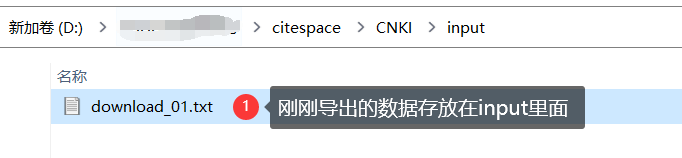
接下来,打开citespace。  如果出现下面的界面,选择右边的按钮 如果出现下面的界面,选择右边的按钮    
输出    有可能出来的Records Converted:这里不是500,是因为导出的文件有些有问题,系统识别不出来,不用管,影响不大。 这一步结束后,直接关闭窗口。 我们去output文件下是否有自动生成新的txt。 有可能出来的Records Converted:这里不是500,是因为导出的文件有些有问题,系统识别不出来,不用管,影响不大。 这一步结束后,直接关闭窗口。 我们去output文件下是否有自动生成新的txt。  然后将这个文件复制,粘贴到 CNKI下的data文件里面。 然后将这个文件复制,粘贴到 CNKI下的data文件里面。 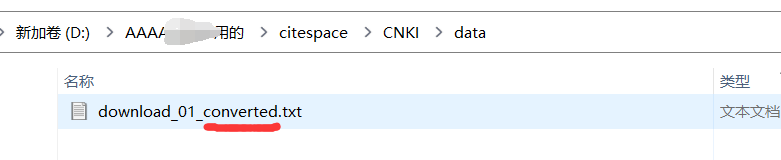 (刚刚创建的4个文件夹,除了project,其他都有了数据,接下来就是对项目的创建) (刚刚创建的4个文件夹,除了project,其他都有了数据,接下来就是对项目的创建) 
   初始的数据已经整理OK。 初始的数据已经整理OK。
还记得在导出知网的数据的时候,有年份的选择吗?我的是2000-2022年,现在需要选择这个范围。  (我第一次导出知网的数据的时候,忘记选择年份了,所以上面的内容我重新操作了一次,影响不大,大概流程明白就可以) (我第一次导出知网的数据的时候,忘记选择年份了,所以上面的内容我重新操作了一次,影响不大,大概流程明白就可以)      黑色背景表示在运算, 黑色背景表示在运算,  白色背景表示暂停 白色背景表示暂停      如果你点了Refresh,19的位置是0,则去调整倒数第3个,现在是0.1的那个,改为0.4或者0.5,直到Burst Items found出现数字为止。 如果你点了Refresh,19的位置是0,则去调整倒数第3个,现在是0.1的那个,改为0.4或者0.5,直到Burst Items found出现数字为止。 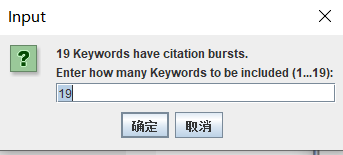 确定 确定   具体更多的详细操作,可以去Bilibil看哦。 写作不易,觉得不错,请把这篇文章分享给你的朋友~ 转载请附上原链接。 具体更多的详细操作,可以去Bilibil看哦。 写作不易,觉得不错,请把这篇文章分享给你的朋友~ 转载请附上原链接。
|  (1)
(1) (2) 选择keep using this version
(2) 选择keep using this version 
 3.进入后的页面
3.进入后的页面  在操作之前,需要进行一些数据的准备。以CNKI为例。
在操作之前,需要进行一些数据的准备。以CNKI为例。 然后,就是去CNKI的官网导出数据。主题:自己选;年限:2000-2022(自行选)不过需要记住,之后会用。(高级检索)
然后,就是去CNKI的官网导出数据。主题:自己选;年限:2000-2022(自行选)不过需要记住,之后会用。(高级检索) 


 下载成功后,会弹出来这个
下载成功后,会弹出来这个  有的同学的电脑可以直接修改这个txt的名字,我的是自动就生成了,但是我后续也会修改名字为"download_01",命名无严格要求,方便查找就行。把导出的数据,放在我们创建好的input文件夹里面。
有的同学的电脑可以直接修改这个txt的名字,我的是自动就生成了,但是我后续也会修改名字为"download_01",命名无严格要求,方便查找就行。把导出的数据,放在我们创建好的input文件夹里面。 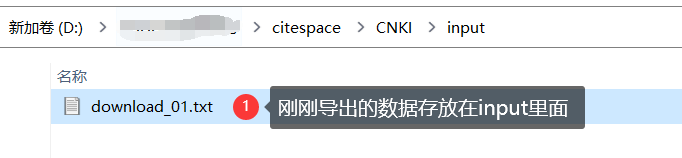
 如果出现下面的界面,选择右边的按钮
如果出现下面的界面,选择右边的按钮 





 有可能出来的Records Converted:这里不是500,是因为导出的文件有些有问题,系统识别不出来,不用管,影响不大。 这一步结束后,直接关闭窗口。 我们去output文件下是否有自动生成新的txt。
有可能出来的Records Converted:这里不是500,是因为导出的文件有些有问题,系统识别不出来,不用管,影响不大。 这一步结束后,直接关闭窗口。 我们去output文件下是否有自动生成新的txt。  然后将这个文件复制,粘贴到 CNKI下的data文件里面。
然后将这个文件复制,粘贴到 CNKI下的data文件里面。 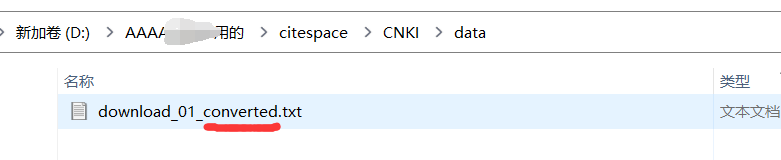 (刚刚创建的4个文件夹,除了project,其他都有了数据,接下来就是对项目的创建)
(刚刚创建的4个文件夹,除了project,其他都有了数据,接下来就是对项目的创建) 


 初始的数据已经整理OK。
初始的数据已经整理OK。 (我第一次导出知网的数据的时候,忘记选择年份了,所以上面的内容我重新操作了一次,影响不大,大概流程明白就可以)
(我第一次导出知网的数据的时候,忘记选择年份了,所以上面的内容我重新操作了一次,影响不大,大概流程明白就可以) 



 黑色背景表示在运算,
黑色背景表示在运算,  白色背景表示暂停
白色背景表示暂停 



 如果你点了Refresh,19的位置是0,则去调整倒数第3个,现在是0.1的那个,改为0.4或者0.5,直到Burst Items found出现数字为止。
如果你点了Refresh,19的位置是0,则去调整倒数第3个,现在是0.1的那个,改为0.4或者0.5,直到Burst Items found出现数字为止。 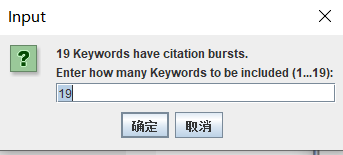 确定
确定 
 具体更多的详细操作,可以去Bilibil看哦。 写作不易,觉得不错,请把这篇文章分享给你的朋友~ 转载请附上原链接。
具体更多的详细操作,可以去Bilibil看哦。 写作不易,觉得不错,请把这篇文章分享给你的朋友~ 转载请附上原链接。